Installations- und Konfigurationstutorial von MySQL 8.0.16 unter Win10
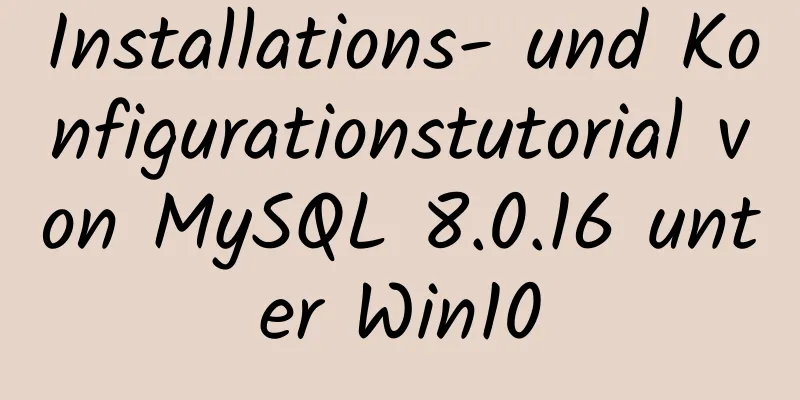
|
1. Entpacken Sie MySQL 8.0.16 Der Ordner
2. Erstellen Sie eine neue Konfigurationsdatei [mysql] # Setzen Sie den Standardzeichensatz des MySQL-Clients auf default-character-set=utf8 [mysqld] #Port 3306 einstellen port = 3306 # Legen Sie das Installationsverzeichnis von MySQL auf basedir=D:\Free\mysql-8.0.16-winx64 fest. # Legen Sie das Speicherverzeichnis der MySQL-Datenbankdaten fest: datadir=D:\Free\mysql-8.0.16-winx64\data # Maximal zulässige Anzahl von Verbindungen max_connections=200 # Die Anzahl der zulässigen Verbindungsfehler. Dies soll verhindern, dass jemand versucht, das Datenbanksystem von diesem Host aus anzugreifen max_connect_errors = 20 # Der vom Server verwendete Standardzeichensatz ist der 8-Bit-Latin1-Zeichensatz character-set-server=utf8 # Die Standard-Speicher-Engine, die beim Erstellen einer neuen Tabelle verwendet wird default-storage-engine=INNODB # Passwörter ignorieren# skip-grant-tables Wie in der Abbildung gezeigt:
3. MySQL-Konfiguration initialisieren Öffnen Sie Windows PowerShell als Administrator, wechseln Sie in Nach erfolgreicher Ausführung wird folgende Abbildung angezeigt:
Darunter [Hinweis] [MY-010454] [Server] Für root@localhost wird ein temporäres Passwort generiert: gefolgt vom Initialisierungspasswort, d. h. Nach der Initialisierung der MySQL-Konfiguration werden relevante Dateien im Datenverzeichnis generiert, wie unten gezeigt
4. Installieren Sie den MySQL-Dienst und starten Sie den Dienst Der Befehl zum Installieren des Dienstes lautet: mysqld --install service name. Da mein Computer den mysql-Dienst bereits installiert hat, verwende ich mysql8 als Dienstnamen, wie unten gezeigt Der Befehl zum Starten des Dienstes lautet: net start service name Wie im folgenden Screenshot gezeigt
5. Melden Sie sich bei MySQL an und ändern Sie das Root-Passwort Melden Sie sich mit dem standardmäßig zugewiesenen Passwort an (z. B. diK3i1dH=k8b). Nach erfolgreicher Anmeldung ändern Sie das Passwort in password Aktualisieren Sie es einfach Wie in der Abbildung unten gezeigt
6. Melden Sie sich erneut an
Auch mit dem neuen Passwort ist eine erfolgreiche Anmeldung möglich! Zusammenfassen Das Obige ist das vom Herausgeber vorgestellte Installations- und Konfigurationstutorial für die kostenlose Version von MySQL8.0.16 unter Win10. Ich hoffe, es wird allen helfen. Wenn Sie Fragen haben, hinterlassen Sie mir bitte eine Nachricht und der Herausgeber wird Ihnen rechtzeitig antworten. Ich möchte auch allen für ihre Unterstützung der Website 123WORDPRESS.COM danken! Das könnte Sie auch interessieren:
|
>>: So installieren und konfigurieren Sie WSL unter Windows
Artikel empfehlen
Detaillierte Erläuterung, wie Sie Programme auf dem Alibaba Cloud Server bereitstellen und über Domänennamen direkt darauf zugreifen können
Ich hatte nichts zu tun, also kaufte ich zum Lern...
MySQL-Abfragemethode mit mehreren Bedingungen
MySQL-Abfrage mit mehreren Bedingungen Umgebung: ...
Detailliertes Tutorial zum Kompilieren und Installieren von MySQL 5.7.24 auf CentOS7
Inhaltsverzeichnis Abhängigkeiten installieren Bo...
Erläuterung regulärer Ausdrücke in JavaScript
Inhaltsverzeichnis 1. Erstellen regulärer Ausdrüc...
Jmeter stellt eine Verbindung zum Datenbankprozessdiagramm her
1. Laden Sie den MySQL-JDBC-Treiber (mysql-connec...
HTML-Cellpadding- und Cellspacing-Attribute in Bildern erklärt
Zelle -- der Inhalt der Tabelle Zellenrand (Tabell...
Das WeChat-Applet wählt die Bildsteuerung
In diesem Artikelbeispiel wird der spezifische Co...
Erfahren Sie in einem Artikel mehr über TypeScript-Datentypen
Inhaltsverzeichnis Grundtypen jeder Typ Arrays Tu...
js, um einen einfachen Bild-Drag-Effekt zu erzielen
In diesem Artikel wird der spezifische Code von j...
Vue verwendet Element-UI, um die Menünavigation zu implementieren
In diesem Artikel wird der spezifische Code von V...
So installieren Sie Redis im Docker, legen das Kennwort fest und stellen eine Verbindung her
Redis ist ein verteilter Cache-Dienst. Caching is...
Ubuntu 18.04 installiert pyenv, pyenv-virtualenv, virtualenv, Numpy, SciPy, Pillow, Matplotlib
1. Es gibt derzeit viele Tools zur Python-Version...
Implementierung der Parametersprungfunktion im Vue-Projekt
Seitenbeschreibung: Hauptseite: Name —> shish...
Detaillierter Prozess für den Einstieg mit Docker Compose HelloWorld
Voraussetzungen Compose ist ein Tool zum Orchestr...
TCP-Socket-SYN-Warteschlange und Accept-Warteschlangen-Unterschiedsanalyse
Zunächst müssen wir verstehen, dass ein TCP-Socke...
















